
iPhone başta gelmek üzere iOS cihazların ekranını çeşitli sebeplerden dolayı bilgisayara aktarmaya ihtiyaç oluyor. Örnek vermek gerekirse telefonunuzdaki çeşitli fotoğrafları, videoları ve diğer medya dosyalarını paylaşmak isteyebilirsiniz. Ancak telefon ekranı arkadaşlarınız ya da aile üyeleriniz gibi çok sayıda insanın bir anda görebilmesi için çok küçüktür. Biz de bu sorunu çözmek için yazımızda iPhone ekranını bilgisayara yansıtma nasıl yapılır, onu anlatacağız.
Ekran büyüklüğü göz önüne alındığında bilgisayar, resim ve video gibi çeşitli medya dosyalarına göz atmak konusunda telefonlara göre daha kullanışlıdır. iPhone ekranını bilgisayara yansıtma işlemini hem Windows hem de Mac işletim sistemli bilgisayarlar için basit adımlarla ele aldık.

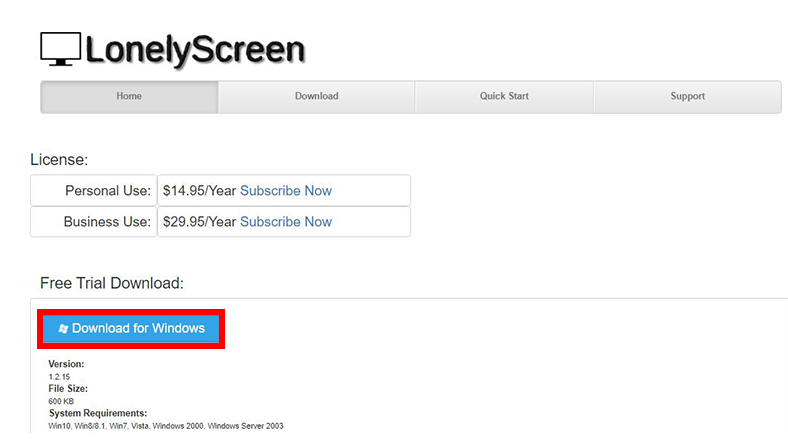
LonelyScreen adlı uygulamanın sayfasına gidin. “Windows için indir” butonuna basın. LonelyScreen programının boyutu küçük olduğu için programı yüklemek çok kısa sürecektir.
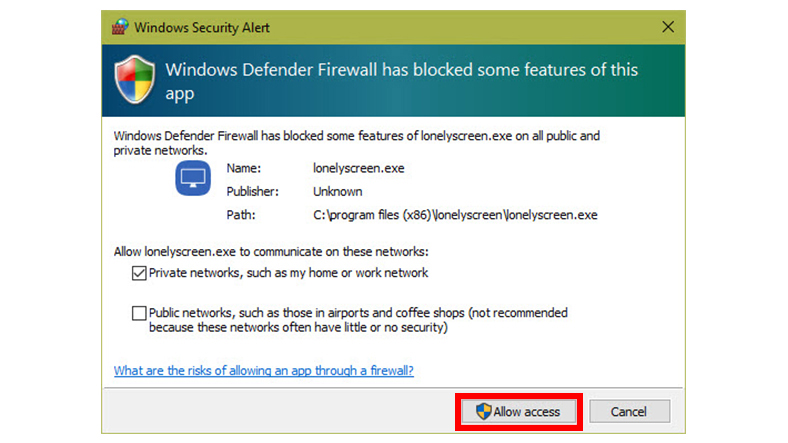
Uygulamayı yükledikten sonra uygulamaya erişimi engellediğini bildiren bir Windows Güvenlik Duvarı istemi görebilirsiniz. “Erişime izin ver” butonuna tıklayın ve ardından LonelyScreen programını açın.
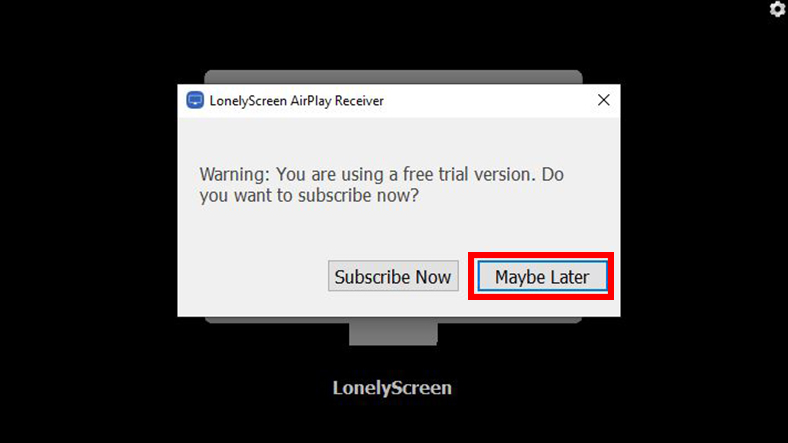
Ücretsiz denemeyi kullanma hakkında bir uyarı karşınıza çıkacak, ilerlemek için “Belki sonra” butonuna tıklayın.
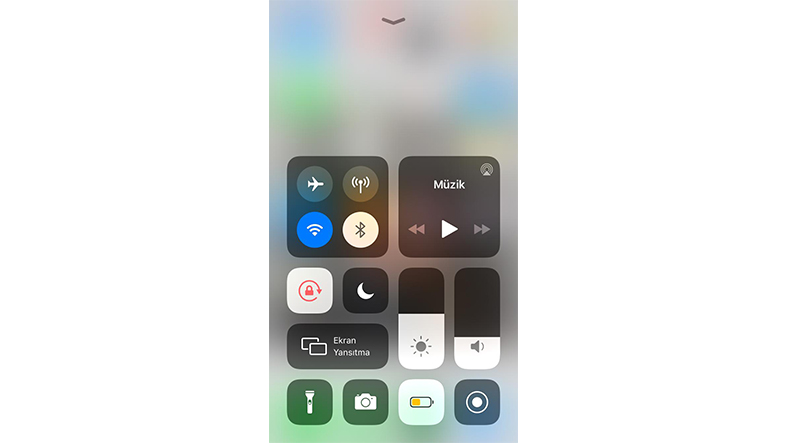
Windows bilgisayarınızın ekranına yansıtmak istediğiniz iPhone telefonunuzu alın. İPhone X ve sonraki sürümlerin sağ üst köşesinden aşağı doğru kaydırarak denetim merkezini açın. Daha eski iPhone modellerinde ise ekranın altından yukarı doğru hızlı bir şekilde kaydırarak denetim merkezini açın.
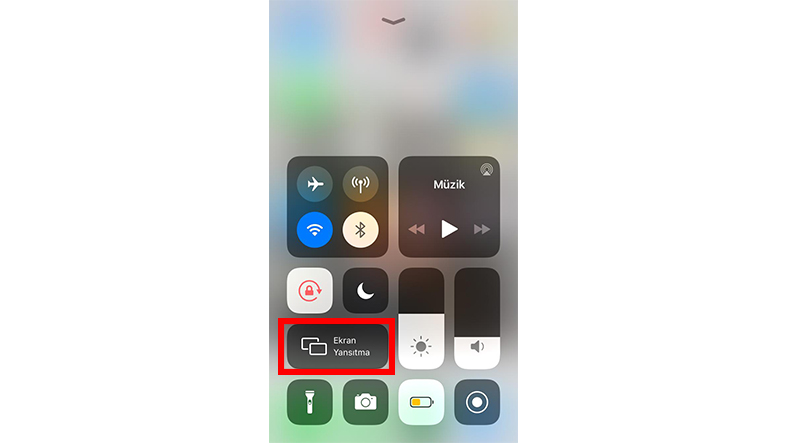
Kontrol merkezi açıkken, seçenekler arasında ekran yansıtma kısa yolu göreceksiniz. Bu seçeneği seçtiğinizde, kullanılabilir AirPlay cihazlarının bir listesi çıkacak. LonelyScreen sunucunuzu listede görmelisiniz.
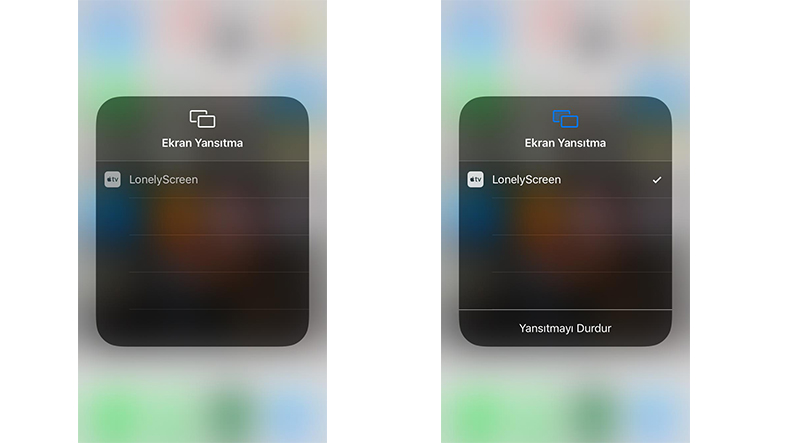
Ekranınızı Windows bilgisayarınıza yansıtmaya başlamak için artık tek yapmanız gereken LonelyScreen sunucusunu seçmek. Böylece iPhone cihazınızı Windows bilgisayarınıza yansıtabilirsiniz.
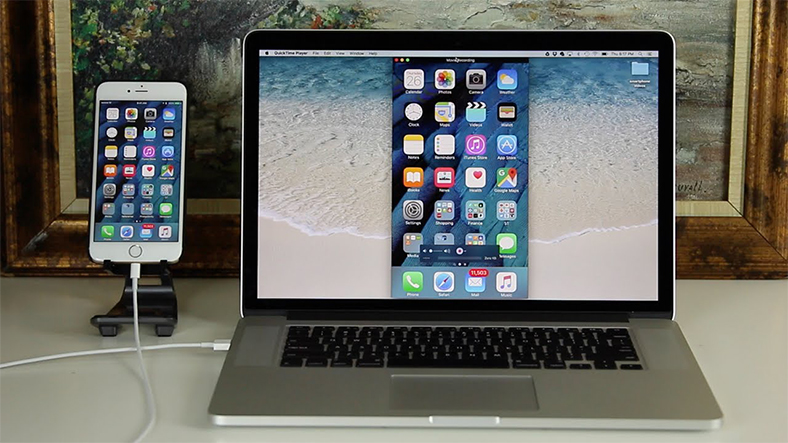
iPhone ekranı anında Mac bilgisayarınızda görünecek ve iPhone üzerinde gerçekleştirilen tüm işlemler Mac ekranına yansıtılacaktır. Kırmızı kayıt düğmesine basarsanız, iPhone ekranınızın videosunu da kaydedebilirsiniz.
Yorumlar (0)